Her er et værktøj navngivet som CAT Mac Video Repair Software, der kan rette korrupte MOV, MP4, AVI og mange andre videofiltyper. Oplev den gratis prøveversion af softwaren, der kan reparere og forhåndsvise dine beskadigede videoer gratis. Hent nu
MOV- eller MP4-filformater er de mest foretrukne videofilbeholdere til Mac-computeren eller MacBook. Skader eller korruption i videofilfiler er dog også ret almindelig. Dette gælder også andre generiske videofilformater som AVI, M4V, WAV osv.
Med denne informative skrivning lærer du at vide det hvordan reparere korrupt video Mac gratis uanset filformat. Det er dog vigtigt at kende årsagerne til korruption af dine Mac-videoer. Dette vil hjælpe dig med at forhindre sådanne problemer i fremtiden.
Nogle af årsagerne og scenarierne, der får enhver video til at blive uafspillelig på dit Mac-system er:
Dette er nogle af de mest almindelige menneskelige fejl, der ødelægger videoer eller gør dem uafspillelige på Mac. Disse videoer kan dog løses ved hjælp af en gratis metode, der vil blive nævnt nedenfor. Før det, lad os vide, om QuickTime-afspiller kan hjælpe dig med at reparere de korrupte Mac-videoer.
Nej, QuickTime-afspiller kan ikke reparere beskadigede videofiler. Årsagen til, at dette spørgsmål ofte stilles, er på grund af misforståelse. Den kraftfulde evne til at redigere og tilpasse videoer på QuickTime-afspiller får brugerne til at tro, at den også kan reparere korrupte videoer. Hvis du prøver at afspille sådanne berørte videoer på QuickTime-afspiller, vises en sort skærm, der indikerer, at videodataene ikke kan læses af afspilleren.
Imidlertid kan reparation af enhver korrupt video på Mac hurtigt gøres ved hjælp af VLC medieafspiller. Læs det næste afsnit for at vide mere.
Korrupte videoer på Mac kan hurtigt repareres ved hjælp af VLC medieafspiller, hvis de konverteres til AVI-filformat, eller hvis de allerede er AVI-filtype. Efter at have ændret et par præferencer for afspilleren, prøver dit Mac-system at rette videoen. Således kan du afspille den uafspillelige video på VLC efter at have fulgt trinene nedenfor.
Trin 1: Åbn VLC-afspiller, gå til Preferences og vælg Show all
Trin 2: Udvide Demuxers og klik på AVI
Trin 3: Vælg Always fix fra Force index creation drop-down og klik Save
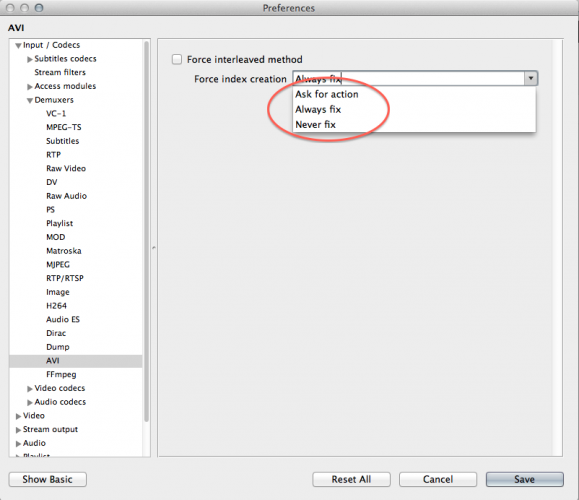
Dette reparerer din korrupte videofil på Mac. Men hvis korruption er alvorlig, ved hjælp af en professionel reparation af video software Mac vil være den eneste mulighed for at rette videoen. Læs det næste afsnit for at vide, hvorfor du har brug for en Mac-video-reparationssoftware til at reparere de beskadigede videofiler.
Brug af en Mac-video-reparationssoftware til at reparere de korrupte videoer er altid en sikker mulighed. En software som CAT Video Repair Tool beskadiger eller ændrer ikke den originale video. Dette værktøj laver en kopi af din korrupte videofil og adskiller derefter audio-videodataene for at fuldføre reparationsprocessen. Derfor er det den sikreste måde at bruge en Mac Video Repair-software på reparere korrupt video Mac.
Når videoen er repareret ved hjælp af CAT Video Repair Tool, kan du også gøre brug af Preview funktion til at kontrollere kvaliteten, før du fortsætter med at gemme den reparerede video.
Hvis du vil reparere korrupt video ved hjælp af CAT-videoreparationsværktøjet, skal du downloade den gratis version af softwaren og vælge den berørte video. Klik på reparation, og vent, indtil værktøjet reparerer videoen.
Du kan gøre brug af CAT Mac Video Repair Software, når din videofil er:
Og mange andre almindelige fejl og problemer kan repareres med dette videoreparationsværktøj. Download softwaren til en gratis prøveperiode.